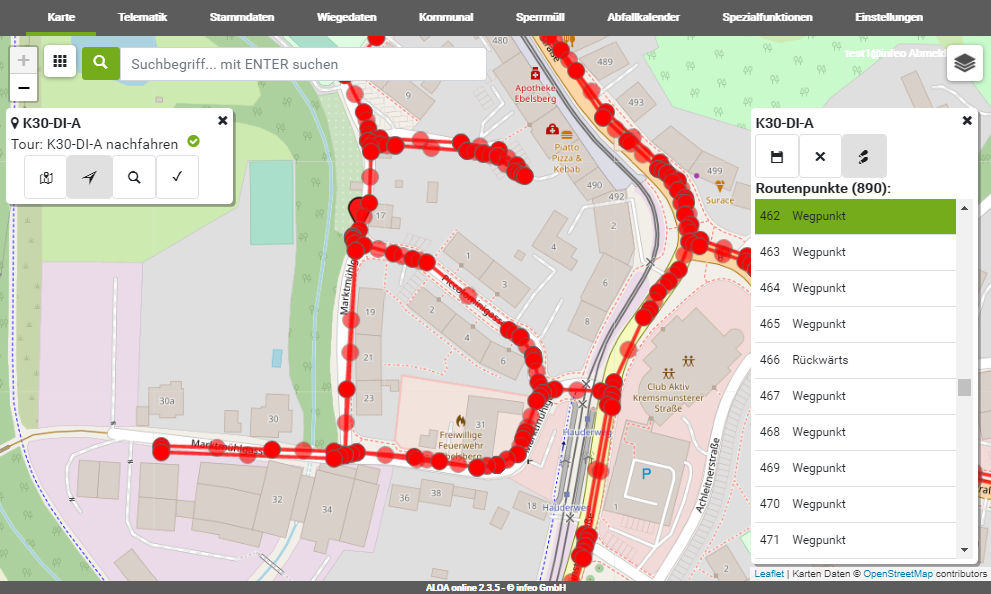Route bearbeiten: Unterschied zwischen den Versionen
| Zeile 9: | Zeile 9: | ||
| − | Überall dort wo sich transparente Punkte befinden, handelt es sich um Vorschläge die Route zu erweitern. Um diese als neue Wegpunkte zu übernehmen klicken Sie mit gedrückter Shifttaste auf einen transparenten Punkt wird dieser übernommen und es werden weiter Vorschläge erstellt und platziert. Verschieben und löschen können Sie nur die Wegpunkte die nicht transparent sind. Sie verschieben einen Wegpunkt indem Sie darauf klicken und den Wegpunkt mit gedrückter Maustaste an die entsprechende Stelle verschieben. Klicken Sie einen Wegpunkt mit gedrückter Alt-Taste an wird dieser gelöscht. | + | Überall dort wo sich auf der Karte transparente Punkte befinden, handelt es sich um Vorschläge die Route zu erweitern. Um diese als neue Wegpunkte zu übernehmen klicken Sie mit gedrückter Shifttaste auf einen transparenten Punkt wird dieser übernommen und es werden weiter Vorschläge erstellt und platziert. Verschieben und löschen können Sie nur die Wegpunkte die nicht transparent sind. Sie verschieben einen Wegpunkt indem Sie darauf klicken und den Wegpunkt mit gedrückter Maustaste an die entsprechende Stelle verschieben. Klicken Sie einen Wegpunkt mit gedrückter Alt-Taste an wird dieser gelöscht. |
Version vom 10. Juli 2019, 15:19 Uhr
Hauptmenü / Karte / Routen / Detailansicht für Route öffnen / Route bearbeiten
Nach dem Umwandeln einer Aufzeichnung in eine Route ist es gegebenenfalls notwendig, die Spuren nachzubearbeiten beziehungsweise müssen diese von Zeit zu Zeit angepasst werden. Mit dem Werkzeug Route bearbeiten können Sie Wegpunkte verschieben, hinzufügen oder aber auch löschen.
Überall dort wo sich auf der Karte transparente Punkte befinden, handelt es sich um Vorschläge die Route zu erweitern. Um diese als neue Wegpunkte zu übernehmen klicken Sie mit gedrückter Shifttaste auf einen transparenten Punkt wird dieser übernommen und es werden weiter Vorschläge erstellt und platziert. Verschieben und löschen können Sie nur die Wegpunkte die nicht transparent sind. Sie verschieben einen Wegpunkt indem Sie darauf klicken und den Wegpunkt mit gedrückter Maustaste an die entsprechende Stelle verschieben. Klicken Sie einen Wegpunkt mit gedrückter Alt-Taste an wird dieser gelöscht.
Toolbar
Änderungen übernehmen und Speichern
Datei:Online Behälter abziehen Bearbeitung abbrechen